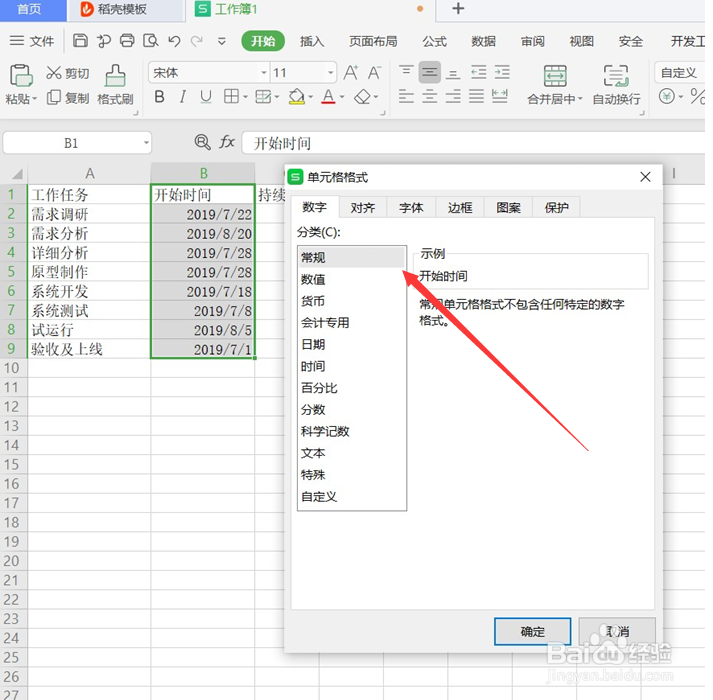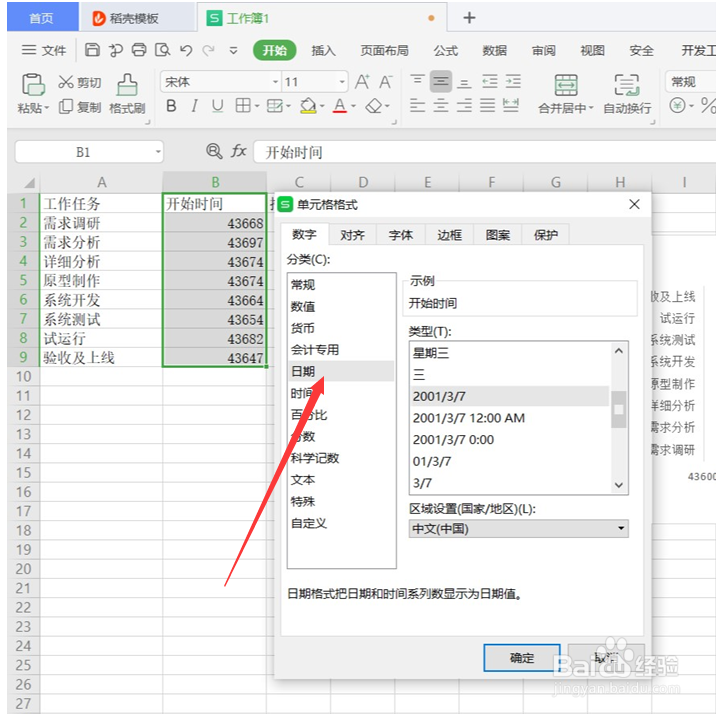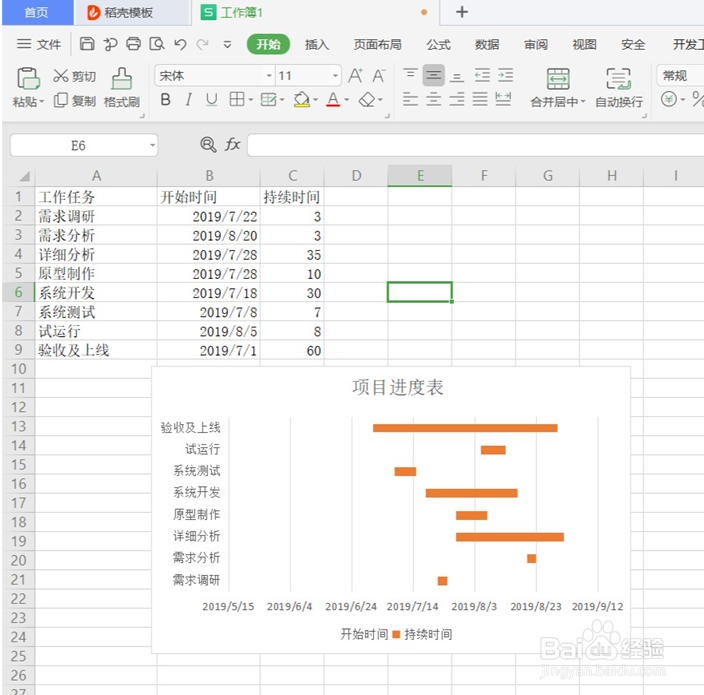1、首先要准备数据,这里所列的数据比较简单,如果有需要的话,可以再添加一些数据。数据中的开始时间表示项目的起始时间,持续时间则表示项目的完成需要多长时间:
2、然后选中“开始时间”这一列,右击鼠标,选择【设置单元格格式】:
3、选择【数字】这一选项,将日期设置为常规格式,如图所示:
4、选中表格中的所有数据,点击菜单栏中的【插入】,选择【条形图】,找到条形图之后,选中【二维条形图】,最后点击二维条形图中的【堆积条形图】即可,如下图所示:
5、点击蓝色条形框部分,右击鼠标,选择【设置系列选项】,将填充色改为【无填充】,如图所示:
6、最后选中开始时间这一列,右击鼠标,选择【设置单元格格式】:
7、选中【数字】这一栏,将数字改为日期格式。如图所示:
8、如此一来,一张精美的项目进度表就完工了: